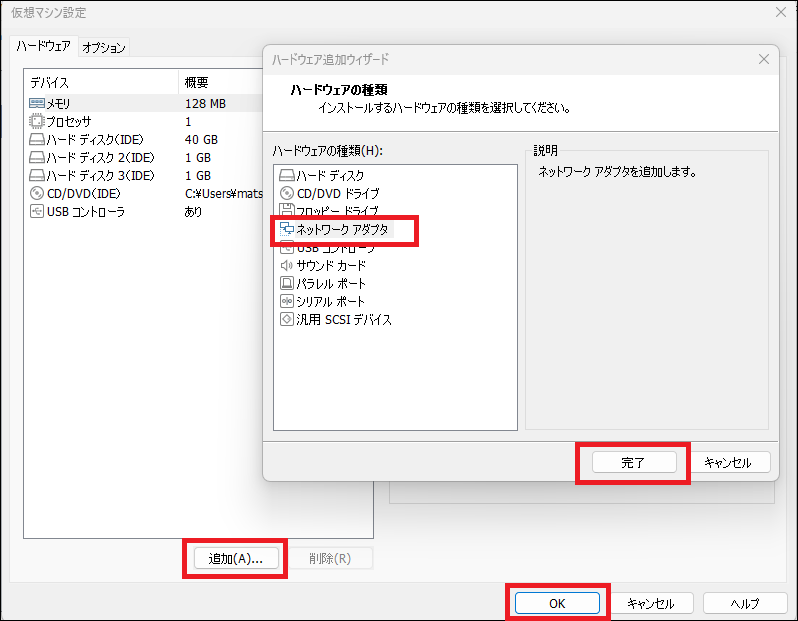超漢字V R4.560 ダウンロードとバージョンアップ方法
2025年2月12日(水)
ダウンロードの方法
超漢字V R4.560 へのバージョンアップには、VMwareのCD-ROM接続の機能を利用します。このため、ダウンロードファイルはCD-ROMイメージのファイルになっています。超漢字Vだけでバージョンアップすることはできませんので、Windowsでダウンロードしてください。
Windowsでダウンロードする
Windows 上のブラウザで、以下のバージョンアップ用ファイルをクリックしてダウンロードし、適当なフォルダ(ディレクトリ)に保存してください。
- 「超漢字V R4.560 バージョンアップ(CD-ROM)」
[CD-ROMイメージ](2025年2月10日) 19.0Mバイト
バージョンアップ方法
バージョンアップ作業の概要
-
- [step-1] VMwareのネットワーク機能の削除(VMware 17.5以降の場合のみ)
超漢字Vのバージョンアップ作業を行うためには、VMware上で超漢字Vを動かす必要があります。既にVMwareを 17.5 以降にバージョンアップ済みの場合は、超漢字Vを一時的に動かすために、まずVMwareのネットワーク機能を削除します。(VMware 17.0.2以前をご利用中で、現在も超漢字Vが動いている場合は、この操作は不要です) - [step-2] 超漢字V本体をR4.560にバージョンアップ
VMware上で超漢字Vが動いたら、本サイトから提供しているバージョンアップ用のファイル(cdrom_brv4560.iso)を、超漢字Vから見える仮想的な CD-ROM として接続します。この接続の操作には、VMwareの機能を使います(物理的な CD-ROM ドライブは必要ありません)。接続した状態で超漢字Vのファイル変換小物を実行して、CD-ROM の中にあるファイルを超漢字Vの実身に変換し、その実身に含まれるバージョンアップ用の仮身「超漢字Vバージョンアップ R4.560」をシステム環境設定のバージョン画面にドラッグして、超漢字V本体のバージョンアップ作業を行います。 - [step-3] VMwareのネットワーク機能の復元(VMware 17.5以降の場合のみ)
バージョンアップ前にVMwareのネットワーク機能を削除していた場合には、ネットワーク機能を追加して元の状態に戻します。
具体的なバージョンアップの手順を以下に説明します。なお、VMwareのバージョンにより、画面の細部やメニュー、ボタンなどの名称が異なっている場合がありますので、適宜読み替えてください。
- [step-1] VMwareのネットワーク機能の削除(VMware 17.5以降の場合のみ)
バージョンアップの準備-1: バージョンアップ用ファイルのダウンロード
-
「超漢字V R4.560 バージョンアップ(CD-ROM)」のファイルをWindowsでダウンロードしておいてください。
バージョンアップの準備-2: ご利用中の超漢字Vのバックアップ
- 念のため、現在ご利用中の超漢字V仮想マシンのイメージファイルのコピーを作成し、バージョンアップ作業時のバックアップとしてください。
- 超漢字Vの標準的なインストールを行っていた場合、超漢字V仮想マシンのイメージファイルは以下の場所(パス)にあります。このファイルをコピーして、適当な場所に保存してください。
"C:\Users\<ユーザ名>\Documents\超漢字V\vm\超漢字V.vmdk"
"C:\Users\<ユーザ名>\Documents\超漢字V\vm\超漢字V.vmx" - バックアップ用にコピーしたファイルは、バージョンアップ作業が完了し、バージョンアップ後の超漢字Vの正常動作が確認できた後には、削除していただいてかまいません。
- 超漢字Vの標準的なインストールを行っていた場合、超漢字V仮想マシンのイメージファイルは以下の場所(パス)にあります。このファイルをコピーして、適当な場所に保存してください。
バージョンアップの準備-3: VMwareの仮想マシン設定の調整
- 超漢字Vが終了している状態で、VMwareを実行します。
VMwareのアイコンから起動するか、Windowsのスタート画面からVMwareのアプリを選択して実行してください。VMwareの画面の左側の欄で「超漢字V」をクリックして選択してから、右下の「仮想マシン設定の編集」をクリックします。
[step-1] VMwareのネットワーク機能の削除(VMware 17.5以降の場合のみ)
- VMware 17.0.2以前をご利用中で、現在も超漢字Vが動く状態の場合は、この操作は不要です。次の [step-2] 超漢字V本体をR4.560にバージョンアップ に進んでください。
以下の操作でネットワーク機能を削除してください。
[step-2] 超漢字V本体をR4.560にバージョンアップ
以下の操作で超漢字V本体をバージョンアップしてください。
- バージョンアップ用ファイルをVMwareのCD-ROMとして接続
ダウンロードしたバージョンアップ用ファイル cdrom_brv4560.iso は、CD-ROM のイメージファイルです。超漢字Vからこのファイルが読めるように、VMwareの仮想マシン設定の[CD/DVD (IDE)]のパラメータを設定します。
- 超漢字V仮想マシンの起動
VMware画面の超漢字Vを選択した状態で、画面右側の[仮想マシンの再生]をクリックするか、メニューから[パワーオン]を選択して、超漢字Vの仮想マシンを起動します。
- 超漢字Vにバージョンアップ用のCD-ROMを接続
超漢字Vの画面外周のVMwareのウインドウの左上にある、「Player(P)」または「仮想マシン」と表示されている部分をプレスして、VMwareのメニューを表示し、その中の[取り外し可能デバイス]-[CD/DVD (IDE)]-[接続]をクリックします。なお、メニューに [接続] ではなく [切断] が表示される場合は、既にCD-ROMが接続されていますので、そのまま何もせずにメニューを閉じてください。 - 超漢字Vのファイル変換でBRV4560.BPKを取得
超漢字Vの[小物]メニューから[ファイル変換]を起動してください。ファイル変換のウインドウ内にCD-ROMのデバイス仮身が表示されますので、その仮身をダブルクリックします。
そうすると、同じウインドウ内に「BRV4560.BPK」の仮身が表示されます。
「BRV4560.BPK」の仮身を超漢字Vの初期ウインドウにドラッグします。ファイルの変換方式のパネルが表示されますので、[書庫]形式が選択されていることを確認して[実行]ボタンを押します。
初期ウインドウ上に書庫ファイル「BRV4560.BPK」が作成されます。
これ以後はファイル変換は使用しませんので、ファイル変換を終了してください。
- 書庫ファイルの展開
書庫ファイル「BRV4560.BPK」をダブルクリックして開いてから、そのウインドウ内に表示される「超漢字V R4.560バージョン」をドラッグして初期ウインドウ上に置きます。 確認のパネルが開きますので、[開始]ボタンを押してください。文章仮身「超漢字V R4.560バージョンアップ版」が展開されます。
- バージョンアップの実行
展開された「超漢字V R4.560バージョンアップ版」をダブルクリックして開きます。
開いた文章の説明にしたがって、「超漢字Vバージョンアップ R4.560」の黄色の仮身を[システム環境設定]の[バージョン]ウインドウにドラッグしてください。この時、使用していない超漢字の他のウィンドウやアプリケーションは、すべて閉じておいてください。これでR4.560へのバージョンアップが始まります。
バージョンアップが終了して超漢字Vが再起動した後、超漢字Vシステムを通常の手順で終了させてください。
[step-3] VMwareのネットワーク機能の復元(VMware 17.5以降の場合のみ)
バージョンアップの準備-2 でネットワーク機能を削除していない場合は、この操作は不要です。
VMwareのネットワーク機能を削除していた場合は、以下の操作でネットワーク機能を復活して元の状態に戻してください。
- 超漢字Vが停止している状態でVMwareを実行し、「超漢字V」をクリックして選択してから、[仮想マシン設定の編集]をクリックしてください。
- 仮想マシン設定の画面で、[追加]ボタンを押してから、[ネットワークアダプタ]を選択し、[完了]ボタンを押します。ネットワークアダプタが追加されます。
- ネットワークアダプタに独自の設定を行っていた場合は、そのような設定変更を行ってください。
- [OK]ボタンを押して[仮想マシン設定]ウインドウを閉じてから、VMwareを終了します。
変更履歴
- 2025年2月12日(水)
初版
HOME > サポート情報 > ダウンロード > 超漢字V R4.60 > ダウンロードとバージョンアップ
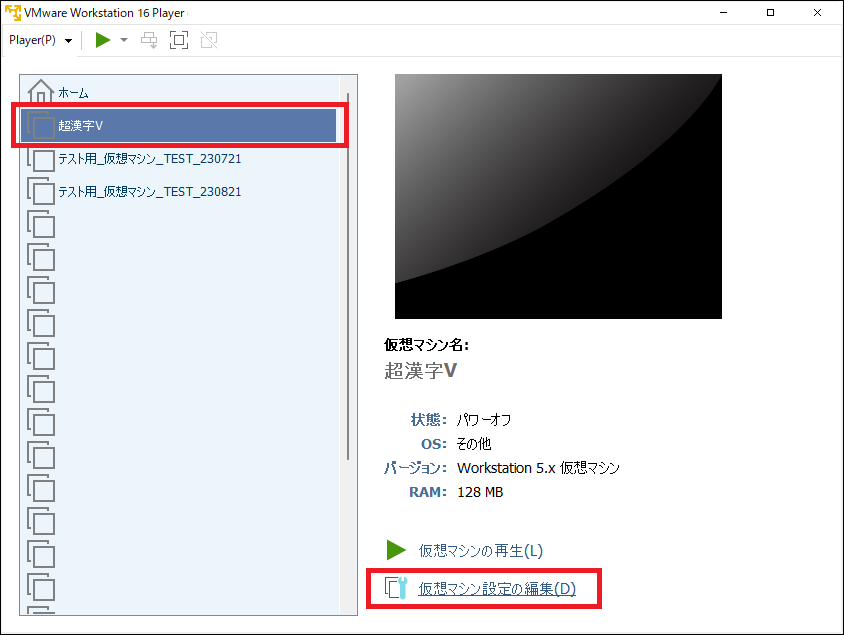
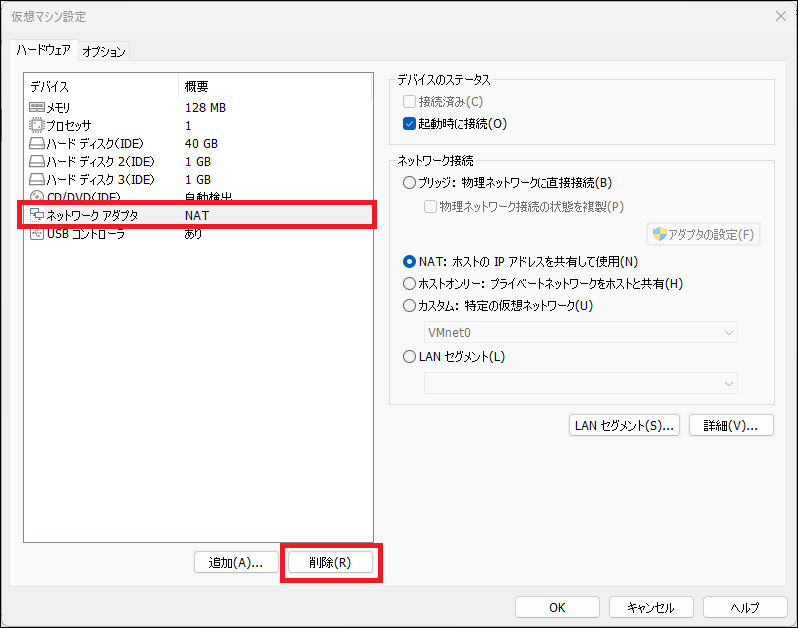
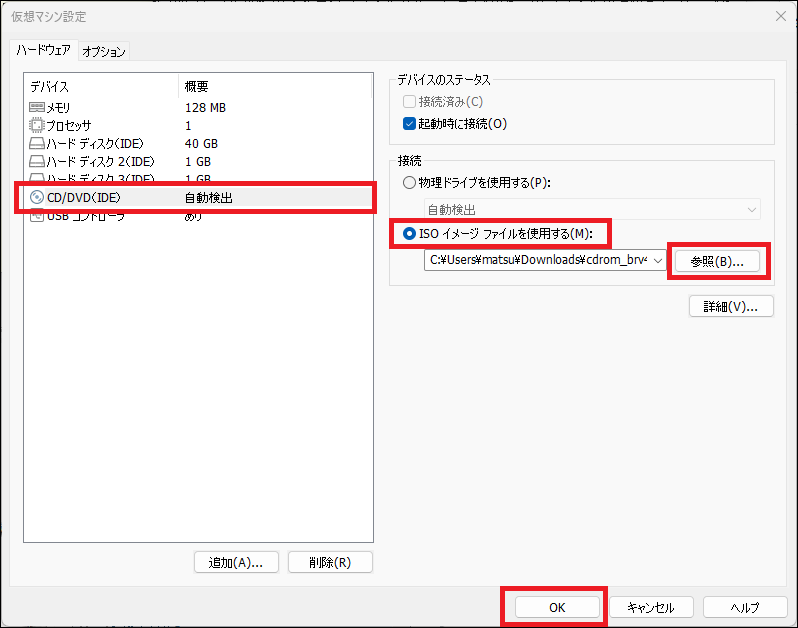
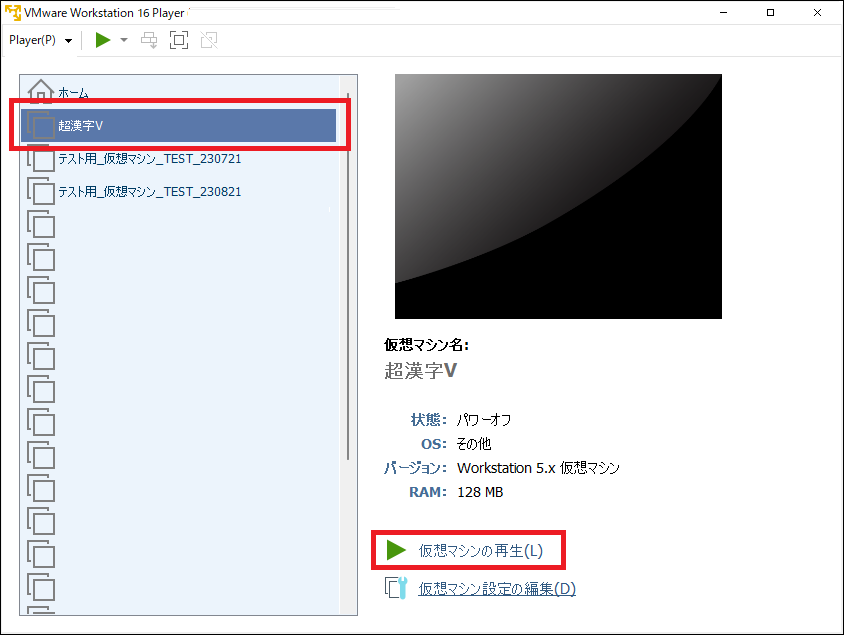

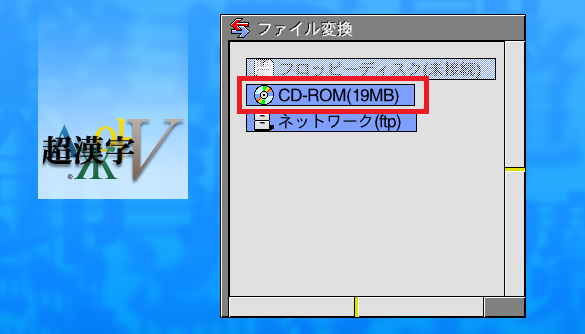
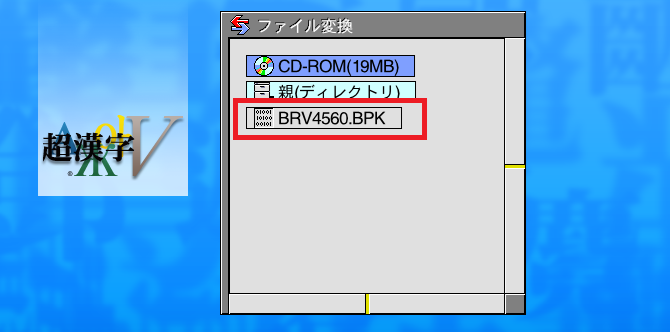
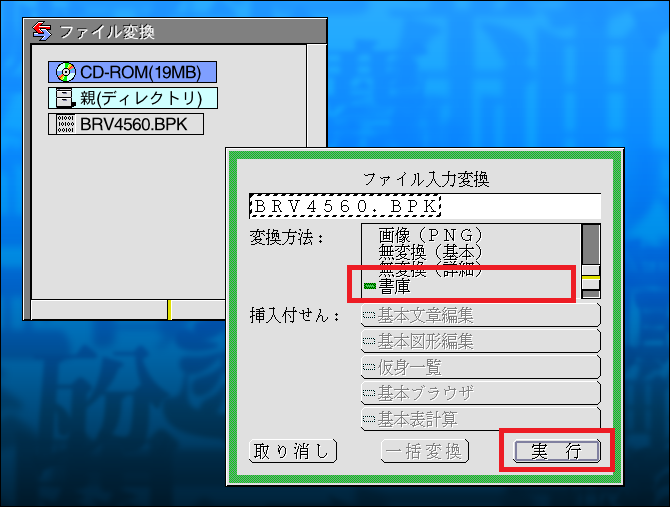
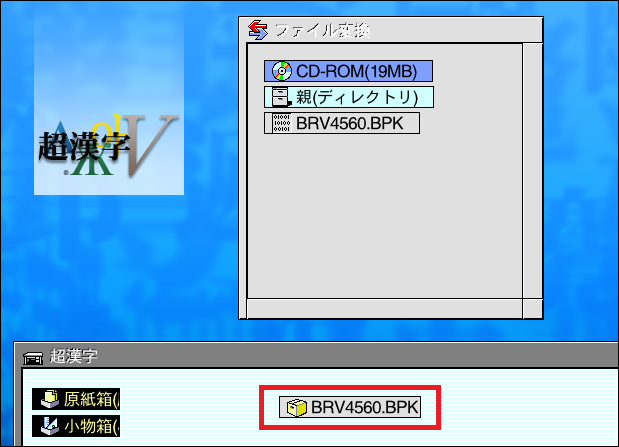
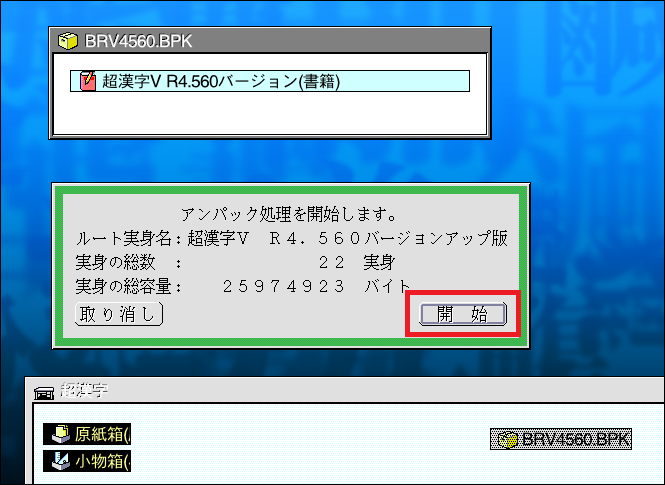
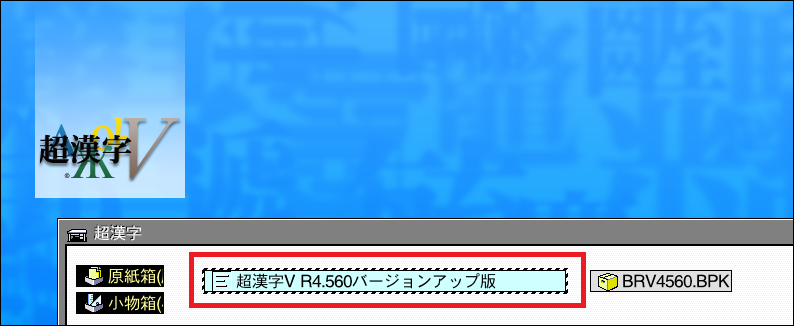
![「超漢字Vバージョンアップ R4.560」を[バージョン]にドラッグ](images/vup_brv4560.png)